使用IsoBuster转换和刻录DMG光盘映像
[09-07 22:16:55] 来源:http://www.88dzw.com 电脑维护 阅读:8104次
文章摘要:将DMG格式转换成ISO格式在Windows 系统使用ULTRAISO,dmg2img等一系列软件都无法在PC上转成其他格式刻录出来。本文就来介绍一下如何在Windows下使用IsoBuster软件来刻录DMG格式的光盘文件。1、安装软件IsoBuster V2.8版本。 运行界面,第一次运行都是英文的。更改语言,最新的2.8版本MS没有简体中文,没关系统,咱选繁体中文一样的。2、菜单:档案-开启。选择你的DMG所在的3、出现下面的对话框,选择“让它成为”4、读取完后,档案-Track 01-抽取-抽取使用者资料,找定存储ISO的路径。5、生成的的ISO默认名字是Tra
使用IsoBuster转换和刻录DMG光盘映像,标签:电脑维护知识,电脑维护常识,http://www.88dzw.com将DMG格式转换成ISO格式在Windows 系统使用ULTRAISO,dmg2img等一系列软件都无法在PC上转成其他格式刻录出来。本文就来介绍一下如何在Windows下使用IsoBuster软件来刻录DMG格式的光盘文件。
1、安装软件IsoBuster V2.8版本。 运行界面,第一次运行都是英文的。更改语言,最新的2.8版本MS没有简体中文,没关系统,咱选繁体中文一样的。
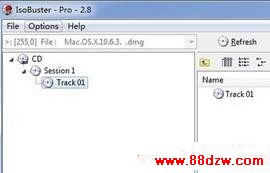
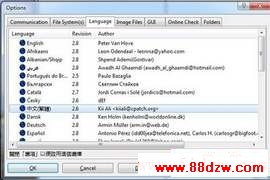
2、菜单:档案-开启。选择你的DMG所在的

3、出现下面的对话框,选择“让它成为”


4、读取完后,档案-Track 01-抽取-抽取使用者资料,找定存储ISO的路径。


5、生成的的ISO默认名字是Track01.ISO,改名字,便于识别,再将此ISO文件用常规PC的记录软件刻录就可以了。

Tag:电脑维护,电脑维护知识,电脑维护常识,电脑技术 - 电脑维护
《使用IsoBuster转换和刻录DMG光盘映像》相关文章
- › 使用IsoBuster转换和刻录DMG光盘映像
- 在百度中搜索相关文章:使用IsoBuster转换和刻录DMG光盘映像
- 在谷歌中搜索相关文章:使用IsoBuster转换和刻录DMG光盘映像
- 在soso中搜索相关文章:使用IsoBuster转换和刻录DMG光盘映像
- 在搜狗中搜索相关文章:使用IsoBuster转换和刻录DMG光盘映像
最新更新




 当前位置:
当前位置: